
دکتر آی تی
وب سایت شخصی سهیل محمدیان- مترجم کتاب های کودکان و بزرگسالان، متخصص حوزه ی آی تی و شبکه
دکتر آی تی
وب سایت شخصی سهیل محمدیان- مترجم کتاب های کودکان و بزرگسالان، متخصص حوزه ی آی تی و شبکهباز کردن لپ تاپ Dell مدل Inspiron 1545
سلام! 
در طول هفتهی گذشته، سه تا لپتاپ برام اومد برای تعویض ویندوز و نصب نرمافزار و ... . دو تا از این لپتاپها، از برند Dell و از سری Inspiron بودن: یکی مدل 1545 و دیگری مدل N5110. مورد اول رو به خاطر بررسی اینکه آیا امکان ارتقای رم داره یا نه و دومی رو به خاطر سرویس کلّی، مجبور شدم باز کنم. برای همین هم ازشون عکس گرفتم و تصمیم گرفتم که نحوهی باز کردن این دو مدل لپتاپ رو با رسم شکل (!) براتون توضیح بدم.
یادتون باشه که اصول باز کردن تقریباً تمامی مدلهای لپتاپ Dell به همین صورته، ولی در بعضی از برندهای دیگه مثل HP یا Lenovo، کمی روند کار کمی تفاوت داره.
نکتهی اول: برای تعویض یا ارتقای رم لپتاپهای Dell، نیازی به باز کردن کلّ قاب پشتی نیست. فقط یه قسمت کوچیک رو باید باز کنید. (توی آموزش امروز بهتون میگم)
نکتهی دوم: اگر تازه کارید، به هیچ عنوان سراغ باز کردن لپتاپ نرید! 
خب! برای شروع کار، با ما همراه باشید:

تصویر اول: تَهِ لپ تاپ Dell مدل Inspiron 1545! 
بعد از اینکه در قدم اول لپتاپ رو سر و ته کردیم، پیچهای این قسمتی که توی عکس هست رو باز میکنیم و این قسمتی که توی عکس هست رو با کمی فشار و خواهش و تمنّا، از سرِ جاش خارج میکنیم:

بعد از اینکه اون قسمتی که توی عکس دیدید رو برمیداریم، با چنین چیزی روبهرو میشیم:
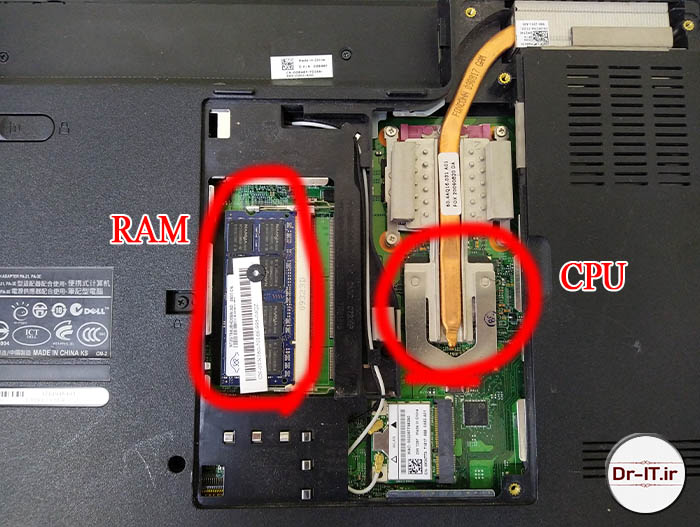

 این شکلی:
این شکلی:


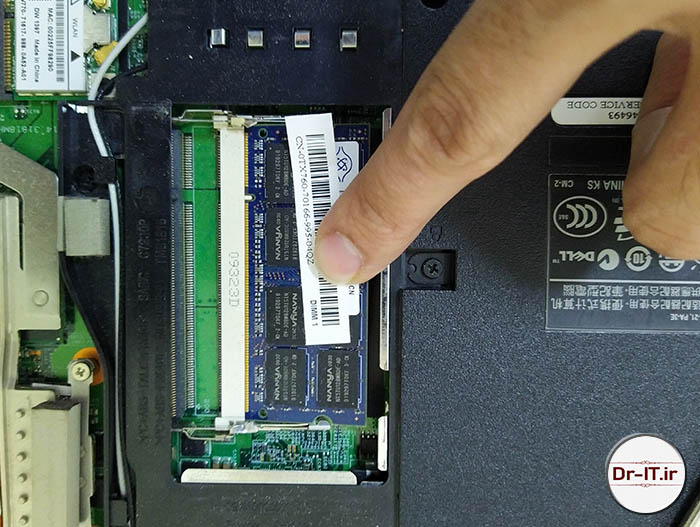

کارت گرافیک لبتاب من مشکل دارد آیا میتوانم کارت گرافیک دست دوم لب تاپ ۱۵۴۵ را در بازار پیدا کنم و اصلا ایا این کار اصولی و درست است ؟؛
سلام آیا هارد این نوع لپ تاپ (1545) قابل تعویض شدن هست؟


من همین مدل دارم و متاسفانه 24 تا بدسکتور داره
سلام دوست عزیز!
بله! حتی پیشنهاد میدم کمی بودجهی خودتون رو افزایش بدید و از یک هارد SSD به جای هارددیسک 2/5 اینچی استفاده کنید.
سلام دوست عزیز
میخواستم بدونم این لپ تاپ(1545) آیا قابلیت اجرای ویندوز 10 رو داره و آیا رم اون قابل ارتقا هست؟؟
سلام
با توجه به اینکه نوع رم این لپ تاپ DDR2 هست و حداکثر ظرفیت این نوع از رمها 2 گیگابایت؛ بنابراین حداکثر رمی که میشه برای این لپ تاپ گرفت ظرفیت 4 گیگابایت هست (2* 2 گیگابایت).
در مورد ویندوز 10 هم باید عرض کنم که توی وبسایت شرکت DELL، درایور رسمی برای ویندوز 10 عرضه نشده. ولی با توجه به مشخصات سختافزاری، اگر نصب هم بشه با افت سرعت مواجه خواهید شد.
امیدوارم کمکتون کرده باشم.
سلام من یک سوال راجبه دل مدل ۱۵۴۵ دارم شما میتونید به من کمک کنید؟
سلام!
ببخشید که با اینهمه تأخیر پاسخ میدم!
اگه کمکی از دستم برمیاد، خوشحال میشم انجام بدم